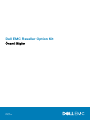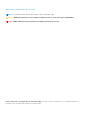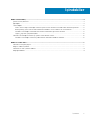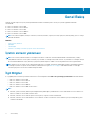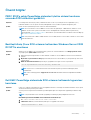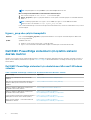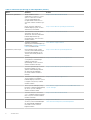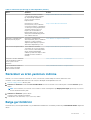Dell EMC Reseller Option Kit
Önemli Bilgiler
July 2020
Revizyon A04

Notlar, dikkat edilecek noktalar ve uyarılar
NOT: NOT, ürününüzü daha iyi kullanmanıza yardımcı olacak önemli bilgiler sağlar.
DİKKAT: DİKKAT, donanım hasarı veya veri kaybı olasılığını gösterir ve sorunu nasıl önleyeceğinizi bildirir.
UYARI: UYARI, mülk hasarı, kişisel yaralanma veya ölüm potansiyeline işaret eder.
© 2016 - 2018 Dell Inc. veya bağlı kuruluşları. Tüm hakları saklıdır. Dell, EMC ve diğer ticari markalar, Dell Inc. veya bağlı kuruluşlarının ticari
markalarıdır. Diğer ticari markalar ilgili sahiplerinin ticari markaları olabilir.

Bölüm 1: Genel Bakış....................................................................................................................... 4
İşletim sistemi yüklemesi....................................................................................................................................................... 4
İlgili Bilgiler...............................................................................................................................................................................4
Önemli bilgiler......................................................................................................................................................................... 5
PERC S100'e sahip PowerEdge sistemleri işletim sistemi kurulumu sırasında S100 sürücüleri gerektirir............. 5
Basitleştirilmiş Çince ROK ortamını kullanırken Windows Server 2008 R2 SP1'in onarılması.................................5
Dell EMC PowerEdge sisteminde ROK ortamını kullanarak hypervisor hazırlama...................................................5
Hyperv_prep.vbe çalıştırılamayabilir.............................................................................................................................. 6
Dell EMC PowerEdge sistemleri için işletim sistemi destek matrisi.................................................................................6
Dell EMC PowerEdge sistemleri için desteklenen Microsoft Windows videoları..................................................... 6
Bölüm 2: Yardım alma...................................................................................................................... 7
Dell EMC ile iletişime geçme.................................................................................................................................................7
Belge ve video kaynakları...................................................................................................................................................... 7
Sürücüleri ve ürün yazılımını indirme....................................................................................................................................9
Belge geri bildirimi.................................................................................................................................................................. 9
İçindekiler
İçindekiler 3

Genel Bakış
Dell EMC Reseller Option Kit (ROK) tek başına kullanılan Dell EMC markalı bir işletim sistemi (OS) kitidir. Aşağıdaki sürümlerde
sunulmaktadır:
● Microsoft Windows Server 2016
● Microsoft Windows Server 2012 R2
● Microsoft Windows Server 2012
● Microsoft Windows Server 2008 R2
● Microsoft Windows Server 2008
NOT: ROK yalnızca İngilizce, Brezilya Portekizcesi, Fransızca, Almanca, Japonca, Kore dili, İspanyolca, Basitleştirilmiş Çince ve Türkçe
dillerinde desteklenir.
Konular:
• İşletim sistemi yüklemesi
• İlgili Bilgiler
• Önemli bilgiler
• Dell EMC PowerEdge sistemleri için işletim sistemi destek matrisi
İşletim sistemi yüklemesi
NOT:
ROK ortamını yalnızca Dell EMC PowerEdge sistemlerine ve Dell EMC sistemlerinde barındırılan sanal makinelere (VM'ler)
yükleyebilirsiniz. Windows Server işletim sistemini (OS) Dell EMC PowerEdge olmayan bir sisteme veya Dell EMC PowerEdge olmayan
bir sistemde barındırılan bir VM'ye yüklemeye çalışırsanız yükleme başarısız olabilir ve sistem doğrulama hatası mesajı görüntülenir.
NOT: Windows Server İşletim Sistemi yalnızca belirli Dell EMC PowerEdge sistemlerine yüklenebilir. Dell EMC tarafından desteklenen
PowerEdge sistemleri ve işletim sistemi kombinasyonlarının bir listesi için Dell.com/ossupport adresindeki Dell EMC PowerEdge
Sistemleri için İşletim Sistemi Destek Matrisi belgesine bakın.
İlgili Bilgiler
● Aşağıdaki işletim sistemleri için Kurulum Kılavuzları ve Önemli Bilgi Kılavuzları Dell.com/operatingsystemmanuals adresinde bulunur:
○ Microsoft Windows Server 2016
○ Microsoft Windows Server 2012 R2
○ Microsoft Windows Server 2012
○ Microsoft Windows Server 2008 R2
○ Microsoft Windows Server 2008 Service Pack 2
NOT:
● Dell EMC, işletim sistemini yüklemek için istediğiniz dili seçebileceğiniz çok dilli Windows Server 2012 Windows Server 2012 R2 ve
Microsoft Windows Server 2016 ortamları sunar.
● Dell EMC, Windows Server 2012 R2 işletim sistemi için ayrı Japonca ortamlar sunmaktadır.
● Dell EMC, Windows Server 2012 Windows Server 2012 R2 ve Microsoft Windows Server 2016 OS için ayrı Basitleştirilmiş Çince
ortamları sunmaktadır.
1
4 Genel Bakış

Önemli bilgiler
PERC S100'e sahip PowerEdge sistemleri işletim sistemi kurulumu
sırasında S100 sürücüleri gerektirir
Açıklama PowerEdge RAID Denetleyici (PERC) S100 üzerine ROK ortamı veya Tümleşik Sunucu Yapılandırıcı (USC)
kullanarak Windows Server işletim sistemini yüklediğinizde sistem yeniden önyükleme döngüsüne girer.
Çözüm İşletim sistemini yüklemek için harici USB-DVD sürücüsünü kullanın.
NOT: Bu sorun Windows Server 2008 R2 Service Pack 1'de giderilmiştir. S100 sürücüsü, Windows Server
2008 R2 Service Pack 1 işletim sisteminde mevcut olmadığından bu sürücüyü yüklemek için bir mesaj
görüntülenebilir. Dell.com/support/drivers adresinden en yeni sürücüleri indirin ve kullanın. Daha fazla bilgi için
bkz. Sürücü ve bellenimleri indirme.
NOT: Dell yazılım RAID S100 ve S300, Windows Server 2016, Windows Server 2012 ve Windows Server 2012
R2'de desteklenmez.
Basitleştirilmiş Çince ROK ortamını kullanırken Windows Server 2008
R2 SP1'in onarılması
Açıklama
Windows Server 2008 R2 SP1 için Basitleştirilmiş Çince ROK ortamını kullanırken ortam Bilgisayarınızı onarın
seçeneğini içeren Şimdi Yükle ekranını atlar.
Çözüm
1. Bilgisayarı başlatmak için kurulum ortamını kullanın ve Windows Server 2008 R2 Service Pack 1 kurulumunu
çalıştırın.
2. Dil, Zaman ve para birimi ve Klavye penceresinde, bir komut satırı arabirimi (CLI) başlatmak için Shift+F10
tuşlarına basın.
3. Windows Kurtarma Ortamını başlatmak için, aşağıdaki komutu girin ve Enter tuşuna basın.
cd /d %systemdrive%\sources\recovery RecEnv.exe
NOT: Ayrıca POST sonrasında hemen kurtarma ekranına erişmek için F8'e basarak bilgisayarınızı
onarabilirsiniz.
NOT: Daha fazla bilgi için bkz. Support.microsoft.com adresindeki Microsoft Bilgi Bankası Makalesi
951495.
Dell EMC PowerEdge sisteminde ROK ortamını kullanarak hypervisor
hazırlama
Açıklama
Hypervisor, yüklemeyi desteklemeye hazır olmadığında Dell EMC PowerEdge sisteminde bulunan bir VM'ye işletim
sisteminin kurulması işlemi başarısız olabilir.
Çözüm Sorunu çözmek ve hipervizörü hazırlamak için, kullandığınız hipervizöre bağlı olarak aşağıdaki prosedürleri takip
edin.
NOT: VM'yi barındıran sistem üzerinde aşağıdaki prosedürleri gerçekleştirdiğinizden emin olun.
ESX/ESXi hipervizörünüzü ROK ortamı kullanımına hazırlamak için:
1. Bkz. /vmfs/volumes/<datastore name>/<VM name>.
2. <VM name>.vmx dosyasını bir düzenleyicide açın ve aşağıdaki satırı ekleyin:
smbios.reflectHost = TRUE
Genel Bakış 5

NOT: Oluşturduğunuz her VM için vmx dosyasını düzenlediğinizden emin olun.
Microsoft hipervizörünüzü ROK ortamı kullanımına hazırlamak için:
1. ROK ortamını yerleştirin ve <DVD drive>: \ROK konumuna gidin.
2. hyperv_prep.vbe'yi Hyper-V'yi çalıştıran Windows Server işletim sisteminde çalıştırın ve ekrandaki talimatları
izleyin.
NOT: Yardımcı programı Microsoft Hyper-V Server 2008 veya Hyper-V Server 2008 R2 üzerinde
çalıştırıyorsanız CLI komutlarına cscript hyperv_prep.vbe yazın.
ROK ortamını kullanmak için Citrix XenServer hipervizörü hazırlamak üzere, XenServer sürümünün 5.5 veya sonrası
olmasını sağlayın.
Hyperv_prep.vbe çalıştırılamayabilir
Açıklama ROV ortamından hyperv_prep.vbe'yi çalıştırmak bir Windows Server işletim sisteminde başarısız olabilir ve bir
hata mesajı görüntülenir.
Çözüm Şunlardan emin olun:
● Windows Server işletim sistemi Hyper-V rolünü destekler.
● Hyper-V rolü sisteminizde etkin durumdadır. Değilse rolü etkinleştirin ve kuruluma devam edin.
Dell EMC PowerEdge sistemleri için işletim sistemi
destek matrisi
Windows Server İşletim Sistemi yalnızca belirli Dell EMC PowerEdge sistemlerine yüklenebilir. Dell EMC destekli PowerEdge sistemleri ve
işletim sistemi kombinasyonlarının bir listesi için bkz. Dell.com/ossupport adresindeki Dell EMC PowerEdge Sistemleri için İşletim Sistemi
Destek Matrisi.
Dell EMC PowerEdge sistemleri için desteklenen Microsoft Windows
videoları
Tablo 1. Dell EMC PowerEdge
sistemleri için desteklenen Microsoft Windows videoları
Video başlığı Bağlantılar
Windows için sürücüyü Dell destek sitesinden
indirmek
www.youtube.com/watch?v=r55q4HuyskM
Dell LifeCycle Denetleyicisini kullanarak Microsoft
Windows 2016 işletim sistemini UEFI modunda
yükleme
www.youtube.com/watch?v=JDW_kZdtv9g
Microsoft Windows 2016 işletim sistemini UEFI
modunda manuel olarak yükleme
www.youtube.com/watch?v=dtisbtatoVY
Microsoft Windows 2016 işletim sistemini UEFI
modunda manuel olarak yükleme
https://www.youtube.com/playlist?
list=PLe5xhhyFjDPfTCaDRFflB_VsoLpL8x84G
Yaşam Döngüsü Denetleyicisi'ni kullanarak Windows
2016 işletim sistemini UEFI modunda yükleme
https://www.youtube.com/playlist?
list=PLe5xhhyFjDPfTCaDRFflB_VsoLpL8x84G
İşletim Sistemi Dağıtımı - USB sürücü kullanarak
Müdahalesiz Yükleme
https://www.youtube.com/playlist?
list=PLe5xhhyFjDPfTCaDRFflB_VsoLpL8x84G
6 Genel Bakış

Yardım alma
Konular:
• Dell EMC ile iletişime geçme
• Belge ve video kaynakları
• Sürücüleri ve ürün yazılımını indirme
• Belge geri bildirimi
Dell EMC ile iletişime geçme
Dell EMC, birkaç çevrimiçi ve telefon tabanlı destek ve hizmet seçeneği sunar. Etkin bir İnternet bağlantınız yoksa iletişim bilgilerini
faturanızda, sevk irsaliyenizde, fişinizde veya Dell EMC ürün kataloğunda bulabilirsiniz. Uygunluk durumu ülkeye ve ürüne göre değişiklik
gösterebilir ve bazı hizmetler bölgenizde sunulmayabilir.
Satış, teknik destek veya müşteri hizmeti konularında Dell EMC’ye başvurmak için:
1. Dell.com/support adresine gidin.
2. Sayfanın sağ alt köşesindeki aşağı açılan menüden ülkenizi seçin.
3. Size özel destek için:
a. Servis Etiketinizi girin alanına sistem servis etiketinizi girin.
b. Gönder seçeneğini tıklatın.
Çeşitli destek kategorilerinin listelendiği destek sayfası görüntülenir.
4. Genel destek için:
a. Ürün kategorinizi seçin.
b. Ürün segmentinizi seçin.
c. Ürününüzü seçin.
Çeşitli destek kategorilerinin listelendiği destek sayfası görüntülenir.
5. Dell EMC Global Teknik Destek iletişim bilgileri için:
a. Global Teknik Destek seçeneğine tıklayın.
b. Teknik Desteğe Başvurun sayfası Dell EMC Global Teknik Destek ekibi ile arama, sohbet veya e-posta yoluyla iletişim kurmak için
gerekli bilgileri görüntüler.
Belge ve video kaynakları
Tablo 2. Sunucunuz
için ek belge ve video kaynakları
Görev Açıklama Konum
Sunucunuzu kurma
Sunucunuzu rafa takma hakkında
bilgiler için Raf çözümünüze dahil
edilmiş olan raf belgelerine veya
sunucunuzla birlikte gelen
Kullanmaya Başlama belgesine göz
atın.
https://www.dell.com/poweredgemanuals
Sunucunuzun açılması ve
sunucunuzun teknik özellikleri
hakkında bilgi için sunucunuzla
birlikte gönderilen Kullanmaya
Başlama belgesine göz atın.
https://www.dell.com/poweredgemanuals
2
Yardım alma 7

Tablo 2. Sunucunuz için ek belge ve video kaynakları (devamı)
Görev Açıklama Konum
Sunucunuzu yapılandırma iDRAC özellikleri, iDRAC'ı
yapılandırma ve iDRAC'ta oturum
açma ve sunucunuzu uzaktan
yönetme hakkında bilgi için
Integrated Dell Remote Access
Controller Kullanıcı Rehberi'ne göz
atın.
https://www.dell.com/idracmanuals
İşletim sisteminin yüklenmesi
hakkında bilgi için işletim sistemin
dokümantasyonuna bakın.
https://www.dell.com/operatingsystemmanuals
Remote Access Controller Admin
(RACADM) alt komutları ve
desteklenen RACADM arabirimleri
hakkında bilgi edinmek için
RACADM Komut Satırı Referans
Rehberi'ne bakın.
https://www.dell.com/idracmanuals
Sürücüleri ve bellenimi
güncelleştirme hakkında bilgiler için
bu belgedeki "Sürücüleri ve bellenimi
indirme" bölümüne bakın.
www.dell.com/support/drivers
Sürücünüzü yönetmek için Dell tarafından sunulan sunucu
yönetimi yazılımı hakkında bilgi için
Dell EMC OpenManage Sistem
Yönetimi Genel Bakış Rehberi'ni
inceleyin.
https://www.dell.com/openmanagemanuals
OpenManage kurulumu, kullanımı ve
sorun gidermesi hakkında bilgi
edinmek için Dell EMC
OpenManage Sunucu Yöneticisi
Kullanıcı Rehberi'ni inceleyin.
https://www.dell.com/openmanagemanuals
Dell EMC OpenManage Essentials
kurulumu, kullanımı ve sorun
gidermesi hakkında bilgi edinmek
için Dell EMC OpenManage
Essentials Kullanıcı Rehberi'ni
inceleyin.
https://www.dell.com/openmanagemanuals
Dell EMC System E-Support Tool
(DSET) kurulumu ve kullanımı
hakkında bilgi için Dell EMC System
E-Support Tool (DSET) Kullanıcı
Rehberi'ne bakın.
https://www.dell.com/supportassist
Active Systems Manager (ASM)
kurulumu ve kullanımı hakkında bilgi
için Active Systems Manager
Kullanıcı Rehberi'ne bakın.
www.dell.com/support/article/en-us/sln310611/dell-active-
system-manager
Dell EMC Lifecycle Controller'ın
(LCC) özelliklerini anlamak için Dell
EMC Lifecycle Controller Kullanıcı
Rehberi'ni inceleyin.
https://www.dell.com/idracmanuals
İş ortağı programları kurumsal
sistemler yönetimi hakkında bilgiler
için OpenManage Bağlantıları
Kurumsal Sistemler Yönetimi
belgelerine bakın
https://www.dell.com/
OMConnectionsEnterpriseSystemsManagement
8 Yardım alma

Tablo 2. Sunucunuz için ek belge ve video kaynakları (devamı)
Görev Açıklama Konum
Bağlantılar ve istemci sistemleri
yönetimi hakkında daha fazla bilgi
için OpenManage Bağlantıları
İstemci Sistemleri Yönetimi
belgesine bakın.
https://www.dell.com/omconnectionsclient
Dell EMC Kasa Yönetimi
Denetleyicisi'ni (CMC) kullanarak
envanteri görüntüleme, yapılandırma
ve izleme görevlerini gerçekleştirme,
sunucuları uzaktan açma veya
kapatma ile sunuculardaki ve
bileşenlerdeki olaylar için uyarıları
etkinleştirme hakkında bilgi için bkz.
CMC Kullanıcı Kılavuzu.
https://www.dell.com/cmcmanuals
Dell EMC PowerEdge RAID
denetleyicileri ile çalışma
Dell EMC PowerEdge RAID
denetleyicilerinin (PERC) özelliklerini
anlamaya ve PERC kartlarının
dağıtımına ilişkin bilgi için Depolama
denetleyicisi belgelerine göz atın.
www.dell.com/storagecontrollermanuals
Olay ve hata mesajlarını anlama Sistem bellenimi tarafından
oluşturulan olay ve hata mesajlarını
kontrol etme ile sunucu bileşenlerini
izleyen aracılar hakkında bilgi
edinmek için Dell EMC Olay ve Hata
Mesajları Referans Rehberi'ni
inceleyin.
https://www.dell.com/openmanagemanuals
Lifecycle Controller'ı kullanarak
UEFI Modunda MS Windows
Server İşletim Sistemi
kurulumu
www.youtube.com/watch?v=3uCuQKNIQpY
UEFI Modunda MS Windows
Server İşletim Sisteminin
Manuel Olarak Kurulumu
www.youtube.com/watch?v=T7UpmwS5Ba4
Sürücüleri ve ürün yazılımını indirme
Dell EMC, en son BIOS sürümünü, sürücüleri ve sistem yönetimi ürün yazılımını indirip sisteminize yüklemenizi önerir.
Sürücüleri ve ürün yazılımını indirmeden önce web tarayıcısı önbelleğini temizlediğinizden emin olun.
1. Dell.com/support/drivers adresine gidin.
2. Sürücüler ve İndirmeler bölümündeki Servis Etiketi Girin kutusuna sisteminizin Servis Etiketini girin ve ardından Gönder öğesine
tıklayın.
NOT:
Servis Etiketiniz yoksa sistemin Servis Etkinizi otomatik olarak algılaması için Bilgisayarımı Algıla öğesini seçin veya Genel
destek altından ürününüze gidin.
3. Sürücüler ve İndirmeler öğesine tıklayın.
Seçiminize uygun sürücüler görüntülenir.
4. Sürücüleri bir USB sürücüsüne, CD'ye veya DVD'ye indirin.
Belge geri bildirimi
Dell dokümantasyonunu değerlendirebilir veya geri bildirimde bulunabilirsiniz. Geri bildirim göndermek için Geri Bildirim Gönder düğmesine
tıklayın.
Yardım alma
9
-
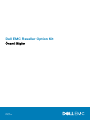 1
1
-
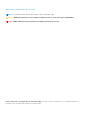 2
2
-
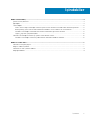 3
3
-
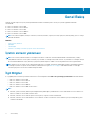 4
4
-
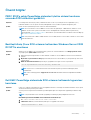 5
5
-
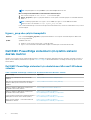 6
6
-
 7
7
-
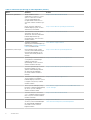 8
8
-
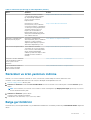 9
9
Dell Microsoft Windows 2008 Server R2 Kullanici rehberi
- Tip
- Kullanici rehberi
- Bu kılavuz aynı zamanda aşağıdakiler için de uygundur:
İlgili makaleler
-
Dell Microsoft Windows 2012 Server R2 Kullanici rehberi
-
Dell Reseller Option Kit for Microsoft Windows Şartname
-
Dell Microsoft Windows Server 2016 Kullanici rehberi
-
Dell PowerEdge T30 Kullanici rehberi
-
Dell Microsoft Windows 2012 Server R2 Kullanici rehberi
-
Dell PowerEdge R520 Kullanici rehberi
-
Dell PowerEdge T30 Kullanici rehberi
-
Dell Microsoft Windows Server 2019 El kitabı
-
Dell Microsoft Windows 2012 Server R2 Başvuru Kılavuzu
-
Dell Reseller Option Kit for Microsoft Windows Şartname